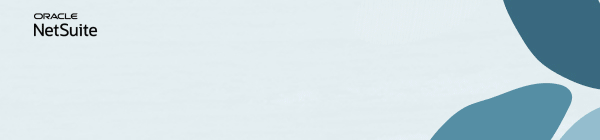ディスカッション
スイート全体に組み込まれたAI機能は、データをより迅速に分析し、より優れた意思決定を促進する独自の考察を生成できるようにすることで、生産性を向上させ、リーダーに利便性をもたらします。オラクルのAI機能がどのように役立つかについては、これらのオンデマンド・ウェビナーをご覧ください。
AIを用いた自動化で請求書処理を合理化
AIを用いた考察を使用して、計画と予測を迅速化
AIを用いた自動化で請求書処理を合理化
AIを用いた考察を使用して、計画と予測を迅速化
NetSuiteの保存検索やレポートをマスターするための究極のガイドである分析センターを使用して、データの力を最大限に活用しましょう。複雑さを単純化し、組織の真の可能性を解き放ちます。今すぐ分析センターに参加して、新たな高みを目指しましょう!
Nominate Your Peers for NetSuite Support Community's Choice of the Quarter! Submit your nomination today.
Intelligent Payment Automation version 1.0.3 is now available in the SuiteApp Marketplace. The SuiteApp, powered by BILL, lets you automate payments, manage vendor details, and bank account information within NetSuite. Learn more
No Limits. Just possibilities.
Join us for complimentary one-day events around the world and step into a future fueled by AI and limitless potential. Explore new breakthroughs, sharpen your skills, and connect with experts who are shaping what’s next. Experience bold keynotes, interactive learning, and connections that span the global NetSuite community. Discover what's next at SuiteConnect Tour 2026.
Join us for complimentary one-day events around the world and step into a future fueled by AI and limitless potential. Explore new breakthroughs, sharpen your skills, and connect with experts who are shaping what’s next. Experience bold keynotes, interactive learning, and connections that span the global NetSuite community. Discover what's next at SuiteConnect Tour 2026.
Celebrate Your 2025 Community Recap & Achievements!
We’re excited to announce that the 2025 Community Recap is now available! This special recap highlights the amazing contributions and achievements of our members over the year and celebrates the collective success of our community.
Check your personalized recap to see the impact you made in 2025 and how your efforts helped shape our community’s growth and success.
View Your 2025 Community Recap
Thank you to everyone for your passion, collaboration, and support. Here’s to building an even stronger community together in the year ahead!
We’re excited to announce that the 2025 Community Recap is now available! This special recap highlights the amazing contributions and achievements of our members over the year and celebrates the collective success of our community.
Check your personalized recap to see the impact you made in 2025 and how your efforts helped shape our community’s growth and success.
View Your 2025 Community Recap
Thank you to everyone for your passion, collaboration, and support. Here’s to building an even stronger community together in the year ahead!
Staying Connected During the Holidays
Season’s greetings to you and yours! As we head into the holidays (December 24 – January 4), we want to take a moment to celebrate the incredible strength and collaboration within our community. Even during the break, you can continue to benefit from connecting with peers, searching related threads, posting your questions, and marking helpful replies as “Accepted” in the Support Community.
Please note our dedicated team will be on reduced coverage during this time, and regular responsiveness will resume on January 5. Wishing you a joyful and restful holiday season!
-The NetSuite Support Community Team
Season’s greetings to you and yours! As we head into the holidays (December 24 – January 4), we want to take a moment to celebrate the incredible strength and collaboration within our community. Even during the break, you can continue to benefit from connecting with peers, searching related threads, posting your questions, and marking helpful replies as “Accepted” in the Support Community.
Please note our dedicated team will be on reduced coverage during this time, and regular responsiveness will resume on January 5. Wishing you a joyful and restful holiday season!
-The NetSuite Support Community Team
NetSuiteの始め方|方法2: リース・レコードのインポート
以前に、この記事でリース・レコードを作成する最初の方法を検討しました。次に、リース・レコードをインポートする2つ目の方法について説明します。この方法は、インポートするデータが多数ある場合に最適です。
- 「設定」>「インポート/エクスポート」>「CSVレコードをインポート」に移動します。
- 「インポート・アシスタント・ステップ1–CSVファイルのスキャンおよびアップロード」画面で:
- 「インポート・タイプ」リストから、「トランザクション」を選択します。
- 「レコード・タイプ」リストから、「リース」を選択します。
- 提案CSVファイルを選択します。
- 「次へ」をクリックします。
- 「インポート・アシスタントのステップ2 - インポート・オプション」画面で:
- 「データ処理」を「追加」に設定します。
- 「次へ」をクリックします。
- 「インポート・アシスタント・ステップ4 - フィールド・マッピング」画面で:
- CSVのフィールドをNetSuiteフィールドにマップします。
- ノート: インポート・ファイルから「日付」フィールドを削除すると、現在の日付が自動的に使用されます。
- CSVのフィールドをNetSuiteフィールドにマップします。
- 「次へ」をクリックします。
- サンプル・マッピング:
- 「インポート・アシスタント・ステップ5 - マッピングの保存およびインポートの開始」画面で:
- 「インポート・マップ名」および「摘要」を入力します。
- 「保存して実行」をクリックします。
リース・レコードの手動作成方法とインポート方法の両方を学習したので、新しいレコードを作成した後、ステータスが「リース支払保留」になることがあります。次のエキサイティングな記事では、この知識に基づいて、リース支払の作成方法を探ります。リース管理スキルを次のレベルに引き上げます。
NetSuiteユーザーに合せて調整された記事をさらに読む場合は、NetSuiteの始め方→「基本会計」カテゴリの記事をチェックアウトできます。
Ayitah Tallada | General Accounting and Asset Management
Did you know your engagement in our programs can lead to awesome surprises? That's right!
By participating and showcasing your skills, you'll get a chance to win exclusive rewards. Are you ready to unlock your potential and claim these amazing perks?
Learn more and join in the fun:
0